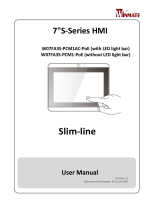Philips VTR5102/93 User manual
-
Hello! I am an AI chatbot trained to assist you with the Philips VTR5102/93 User manual. I’ve already reviewed the document and can help you find the information you need or explain it in simple terms. Just ask your questions, and providing more details will help me assist you more effectively!
-
How do I turn on/off the device?How do I connect the device to my Android phone?How do I connect the device to my iPhone?How do I record audio?How do I playback audio?